您是否遇到過為其用戶頭像或頭像定制形狀的網站?想在您的網站上添加相同的樣式嗎?過去,我們寫過如何使用 css 添加圓形頭像,但這需要調整代碼。在本文中,我們將向您展示如何在不使用任何 html 或 css 的情況下更改 wordpress 中用戶頭像的形狀。
視頻教程
https://www.youtube.com/embed/_eMNMKIVQUw?version=3&rel=0&fs=1&showsearch=0&showinfo=1&iv_load_policy=1&wmode=transparent訂閱 WPBeginner
https://www.youtube.com/subscribe_embed?usegapi=1&channel=wpbeginner&layout=default&count=default&origin=https%3A%2F%2Fwpbeginner.com&gsrc=3p&ic=1&jsh=m%3B%2F_%2Fscs%2Fapps-Static%2F_%2Fjs%2Fk%3Doz.gapi.en.vQiXRrxCe40.O%2Fam%3DAQ%2Fd%3D1%2Frs%3DAGLTcCMBxIGVyXSdvvcs43a64yHt_P7dfg%2Fm%3D__features__#_methods=onPlusOne%2C_ready%2C_close%2C_open%2C_resizeMe%2C_renderstart%2Concircled%2Cdrefresh%2Cerefresh&id=I0_1448178294715&parent=https%3A%2F%2Fwpbeginner.com
如果您不喜歡該視頻或需要更多說明,請繼續閱讀。
您需要做的第一件事是安裝并激活Avatar Shaper插件。
激活插件后,您需要轉到設置?Avatar Shaper來配置設置。
 />
/>
該插件附帶 10 個內置形狀,您可以將其用于頭像圖像。您可以通過單擊“選擇形狀”按鈕來查看每個形狀的實時預覽。
頭像塑造器具有以下形狀:彎曲的正方形、圓形、五邊形、六邊形、九邊形、七邊形、菱形、爆裂和心形頭像。
您可以通過更改半徑設置、添加或刪除陰影、修改陰影顏色以及從每個預定義形狀中刪除光澤選項來自定義樣式。
如果您不想使用其中任何一個,那么您可以隨時單擊“自定義”并創建您自己的自定義形狀。創建自定義形狀時,您可以根據自己的喜好調整邊框半徑。
如果您是高級用戶并且想要手動添加修改后的頭像,那么您可以選中自定義方法復選框。通過使用自定義方法,您可以avatar_shaper()在主題中手動添加模板標簽來顯示自定義頭像。初學者可以安全地忽略此設置。
選擇頭像形狀后,您可以按“保存更改”按鈕來存儲您的設置。
就這樣。您現在可以訪問您的網站并查看正在運行的頭像形狀。
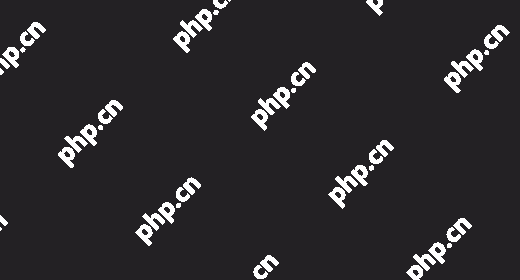 />
/>
我們希望這篇文章可以幫助您更改 wordpress 中用戶頭像的形狀。您可能還想查看本教程,了解如何在 WordPress 中添加新的默認頭像。







